
Как восстановить загрузочные файлы windows 7. Консольная утилита MBRFix
Если у вас уже есть интернет, но текущая скорость подключения к интернету является, на самом деле, вялотекущей и вас не устраивает – есть несколько путей, как эту скорость увеличить.
К способам поднять скорость интернета можно отнести:
- оптимизация работы компьютера;
- смена действующего тарифа;
- подключение дополнительных услуг;
- подсоединение к сети интернет через оптоволоконный кабель.
До того, как обратиться за помощью в Ростелеком, рекомендуем проверить настройки своего персонального компьютера. Для этого нужно узнать, какие программы потребляют трафик при соединении с интернетом. Можно воспользоваться «Панелью управления» или «Центром управления компьютером» в зависимости, какая операционная система у вашего компьютера. Смысл в том чтобы узнать, какие программы у вас установлены и какие из них, пользуются интернетом для своих целей. Это может быть автоматическое обновление системы, обновления различных программ, он-лайн сервисы, потоковая музыка, приложения (виджеты) на рабочем столе и т.д.
Отключите автоматический запуск таких программ, если они вам не нужны или запускайте их ручном, а не автоматическом режиме в случае необходимости. К примеру, если вы пользуетесь программами для скачивания/обмена файлами (uTorrent, MediaGet, Download Master и т.д), они занимают, зачастую, весь выделенный канал связи, делают скорость сети Интернет очень низкой и не дают вам комфортно пользоваться серфингом.
В том же самом uTorrent можно (и скорее всего, нужно) отключить автоматический запуск программы вместе с Windows. Это делается через меню общих настроек программы. Таким образом, при желании или необходимости скачть какой-либо файл, вы сможете самостоятельно запускать программу. Во всё остальное время она будет неактивна, и не будет мешать вам при работе в интернете.

Так же можно поставить ограничение скорости загрузки/отдачи фалов до таких параметров, при которых программа будет продолжать закачку, но не станет существенно тормозить интернет. Это делается через параметры программы «Настройки», «Скорость».
Смена действующего тарифа
Если во время подключения к интернету Ростелеком выбранный тариф вас устраивал, однако теперь возникла необходимость в более высокой скорости, это можно сделать по вашему желанию.
Все что нужно, чтобы увеличить максимальную скорость канала – это совершение одного из перечисленных действий:
Самая высокая скорость на сегодняшний день – это 100 Мбит/с.
Подключение дополнительных услуг
В компании Ростелеком существуют дополнительные опции, с помощью которых можно увеличить скорость подключения к интернету:
- «Торрент» – для установленных торрент-трекеров снимает все скоростные ограничения;
- «Социальные сети» – убирает ограничения по скорости при нахождении в социальных сетях;
- «Серфинг» – получение максимальной скорости при просмотре видео и страниц в интернете;
- +100 Мбит/с – дополнительные 100 Мегабит к текущему тарифу;
- Турбо-ускорение – временное ускорение до максимальной скорости на 3, 12 или 24 часа;
- Ночное ускорение – с 12-ти ночи до 7-ми утра увеличивает скорость канала в два раза. Такая опция будет удобна абонентам, которые предпочитают работать или отдыхать в Интернете по ночам.
Оптическая линия
Если на данный момент соединения с интернетом происходит по технологии ADSL, то есть по телефонному кабелю, существующий интернет-канал не может физически обеспечить скорость больше 24 Мбит/с. Если такой скорости не хватает – оставляйте заявку на подключение по оптоволоконной линии, которая передаёт данные гораздо быстрее, до 100 Мбит/с.
В этом случае, как и при варианте со сменой тарифа, можно воспользоваться персональным кабинетом на сайте RT.ru, связаться со службой технической поддержки или посетить офис Ростелком. В зависимости от технических и финансовых возможностей существует выбор между проведением оптоволокна непосредственно в ваше помещение или подсоединение к широкополосной пассивной сети.
Надеемся, что с помощью наших подсказок вы сможете выбрать наиболее удобное для себя решение и увеличите скорость своего интернета.
Под ADSL понимается несимметрический метод доступа к глобальной информационной сети Интернет. Это так называемая ассиметричная система, которая и позволяет работать с подключениями со скоростью до восьми Мбит в секунду. Так, ADSL, скорость передачи данных через которую рассчитан до одного Мбита в секунду, действует на расстоянии более пяти километров.
Вот давайте и рассмотрим, что это за тип подключения и как он в действительности работает.
Итак, прежде, чем коснуться самого понятия ADSL, давайте немного окунемся в историю. Это сегодня скоростные соединения не вызывают удивления, а воспринимаются как нечто обыденное и положенное привилегированное свойство современности. Но для того, что конечный потребитель получил возможность пользоваться этим ресурсом, разработчикам пришлось потрудиться в поте лица и создать совершенный вариант.
Впервые идея о создании высокоскоростных соединениях, как таковых, появилась именно в восьмидесятых годах, когда об Интернете даже никто и не помышлял. Высокоскоростное соединение требовалось для улучшения и оперативности передачи данных по медным проводам в телефонии.
Спустя некоторое время народ столкнулся со знакомством с компьютерной техникой, понятием Интернет. Вот тут и потребовалась разработка именно ресурса для быстрой передачи информационных электронных единиц между различными службами интерактивации, видео-игровыми продуктами, а также для доступа к иным сетевым локальным системам.
Современная ADSL-технология – это сеть, которая основана на цифровой линии абонента, через которую и осуществляется подключение к Интернет ресурсу через каналы телефонной связи. Так как эти телефонные линии используют в свое работе аналоговый сигнал для возможности передачи голосовых сообщений, АDSL его трансформирует в цифровой формат и передает непосредственно на компьютер.
Если ранее используемые модемы типа Dial-up блокировали телефонную линию, то именно своевременная АДСЛ позволяет одновременно использовать и аналоговый сигнал и цифровой одновременно.
Итак, вся суть АДСЛ нового поколения заключается в том, что пользователь компьютерной техники имеет возможность загружать очень большой объем информации и сохранять его на жестком диске либо просто просматривать, а передавать от себя в виде запросов минимум информации. Иными словами максимальный трафик – минимальный нисходящий трафик – это принцип работы современной АДСЛ-технологии.
Естественно, что входящим трафиком являются видео файлы, медиа-продукты, программные приложения, графические элементы. К нисходящему трафику зачисляют лишь технически важную информацию на уровне команд и различных запросов, электронных писем и некоторые иные второстепенные составляющие работы с Интернетом.
Итак, асимметричность, о которой идет речь, подразумевает скорость подключения абонента значительно выше, чем скорость трафика от самого пользователя. Асимметричная система скоростного подключения на сегодня является самой бюджетной и экономной. В работе эта система применяет те же самые медные телефонные провода. Единственное, что изменилось по сравнению с первыми образцами, так это количество витых пар в них, этот факт не потребовал никаких действий в направлении модернизации коммутаторов и мероприятий по их реконструкции.
Современная АДЛС-ка очень быстро подключается, ее воспринимают все виды современных модемов. Но все же для оптимального подключения этой системы используют специальные типы модемных устройств. В этот список включены модемы, подключаемые через USB-порты, устройства на подобии интерфейса Ethernet, а также роутеры и маршрутизаторы с самой схемой Ethernet, подходят также профильные модемы, маршрутизаторы для Wi-Fi.
Нередко используются также и дополнительные элементы в виде сплиттеров и микрофильтров, они подбираются под тип телефонного кабеля. Сплиттеры используются тогда, когда сделан отвод кабеля в целях развода канала модема и самого телефона. В иных случаях подходят для установки микрофильтры, на каждый телефон в помещении устанавливается по одному такому элементу.
Применение сплиттеров позволяет не допустить помех в работе телефона и модема, которые работают, казалось бы, в одной связке, но один аппарат принимает голосовые звонки, другой дает возможность подключиться к Интернету.
Устройства сплиттеров компактны и нисколько не мешают своим присутствием. Это миниатюрный коробочек, имеющий три разъема легкого веса.
Технологию АДЛС в современное время рекомендует использовать каждый второй провайдер Интернета. Естественно, что виды и тарифы подключения к глобальной информационной сети классифицируются в зависимости от региональной предрасположенности абонентов-пользователей ПК. Да и зона покрытия имеет важное значение.
При проведении сети неуместно сегодня покупать все – и модем, и роутер, и маршрутизатор, и сплиттеры. Всю необходимую аппаратуру провайдер сети предлагает сегодня арендовать, в этот перечень также входит и АДСЛ-модем. Если договор на оказываемые услуги расторгается, то все оборудование возвращается провайдеру в целостности и сохранности.
Это самый дешевый способ использования интернет сети как таковой. Пользователь платит лишь за само соединения, не неся расходы на покупку всей необходимой аппаратуры для подключения.
Итак, мы убедились в том, что АДЛС — это ничто иное, как самый быстрый, качественный и самый дешевый метод подключения к Интернету. Каждый пользователь, используя такой тип подключения должен иметь свой аккаунт, который закрепляет за ним сам провайдер. Активация оного выполняется в течение двенадцати дней после регистрации. Если в регионе действует нормальное бесперебойное покрытие, то эта процедура не превышает двух часов.
Перед использованием ДДЛС-технологии провайдер в обязательном порядке проверяет телефон на наличие уже используемых элементов этой же АДЛС. Если покрытие недостаточно эффективно, то вряд ли придется вообще когда-либо воспользоваться высокоскоростным подключением к сети.
Чтобы воспользоваться этой самым АДЛС подключением, следует сперва все элементы правильно подключить и настроить. Итак, подключаются к телефону модем, сплиттеры, микрофильтры, устанавливаются драйвера на компьютерный носитель информации, выставляются сетевые параметры модема в используемом браузере для пользования просмотра сайтов, располагающихся в интернет среде.
Теперь давайте коснемся вопроса преимуществ современной скоростной технологии подключения к глобальной информационной сети, которое делает использование Интернета многократно эффективным и элементарно простым.
Итак, к самым главным преимуществам АДЛС-ки отнесена высокая скорость передачи информационных электронных данных. Для того, что отправить или получить необходимый файл, не нужно долго ждать соединения, происходит оно мгновенно.
Данный вид технологии постоянно развивается и потребителю предлагаются боле и более большие скорости соединения.
Вторым плюсом современной АДЛС-ки является тот момент, что телефон работает телефоном, а модем модемом, работа этих устройств друг другом не перебивается. Использование АДЛС-ки не требует установки габаритного оборудования, прокладки кабеля до абонента. Помехи на телефонной линии отсутствуют в принципе.
АДЛС – это надежная стабильная система, которая не дает сбоев, которая не требует переподключения, пользователь при таком подключении может сидеть в интернет пространстве круглосуточно. Это самый эффективный метод подключения к интернету, альтернатив которому нет.
Минимальные расценки на подключение АДЛС-ки, установку модема с роутером щадят семейный бюджет. Несмотря на такие преимущества, эта технология все-таки имеет и свои современные недостатки.
Никто из пользователей такого подключения не защищен от перекрестных подключений к сети и иных пользователей Интернета. Если к такой сети подключаются десятки и сотни абонентов, о большой скорости и говорить не приходится. Естественно, что ем больше потребителей, тем ниже.
К недостаткам также можно отнести и низкую скорость передачи файлов. Получать и быстро просматривать информацию хорошо, но вот отправлять не слишком удобно. Так что имейте в виду при желании воспользоваться высокоскоростной моделью подключения, что она нацелена не на отправку данный, а на их постоянное получение в большом объеме.
Скорость такой совершенной системы, как АДЛС зависит в большинстве случаев не от ее совершенства, а от многих побочных факторов. А это является главной предпосылкой, чтобы сеть прокладывал н специалист, который оценит эффективность покрытия, правильно подключит все элементы и добьется качественного результата.
На качество связи влияет состояние абонентской линии. То есть речь идет о наличии кабельных отводов, их исправности, диаметре провода и протяженность, которая может достигать несколько километров. Если сигнал сбивается, это говорит о слишком длинной абонентской линии, устранить этот дефект можно большим диаметром провода.
Отлично работающая АДЛС-ка имеет длину пять километров. Это самая скоростная система, как уже говорилось выше. Она позволяет передавать данные со скоростью в 2048 Мгиб в секунду.
Если протяженность провода не зашкаливает, то пользователь практически не ограничен ни в чем – ни в скорости, нив количестве иных подключенных абонентов, а также мобильных телефонов, планшетов и других современных гаджетов.
Специалисты-разработчики говорят о том, что АДЛС еще не до конца исчерпала свой ресурс и есть перспективные планы ее развитие в будущем.
Вот и разобрались мы с вами, что такое современная технология подключения к интернету – АДЛС, в чем заключаются ее преимущества и недостатки, почему многие сегодня делают акцент именно на этот типе создания сети.
Если вы решили подключить свой компьютерный прибор к сети, не ищите способа лучше, его не существует сегодня. Очень многие пользователи персональных компьютеров в этом убедились. Этим методом пользуются не только частные лица, но и крупные компании, которым приходится ежедневно работать с большим объемом информационного потока.
Доверьтесь предложениям специалистов, опробуйте этот способ на практике, и вы убедитесь, что это на сегодня предел совершенства в вопросе достижения скорости подключения и соединения абонентов с виртуальным пространством.
Надеемся, что информация, изложенная в этой статье, была вам понятна, и вы сделали для себя правильные выводы. Пользоваться нужно в современное время самыми продвинутыми качественными системами связи, одной из которых, как раз таки, и является вышерассмотренная АДЛС-технология.
Ростелеком – один из самых крупных провайдеров России, предоставляющий разнообразные услуги: интернет, интерактивное телевидение, телефонную связь и другие.
Работать в его сети может большинство представленных на рынке устройств. Некоторые из них предлагаются компанией абонентам при подключении.
Одно из них – D-Link DSL-2640U. Рассмотрим, что это за устройство и как настроить его для правильной работы всех сервисов.
Краткое описание
Роутер DSL-2640U производства компании D-link – это универсальное устройство для доступа к интернету по технологии ADSL , то есть через телефонную линию. Дополнительно устройство снабжено 4 портами для подключения компьютеров, приставки или другого оборудования и встроенным Wi-Fi интерфейсом для беспроводного выхода в интернет.
Версии прошивки
Пользователи могут столкнуться с двумя видами интерфейса роутера DSL-2640U от Ростелеком, несколько отличающимися друг от друга. Они зависят от версии прошивки. Различить старую и новую прошивку очень легко:
- Старая версия ПО. Интерфейс выполнен в бело-синем цвете.
- Новая версия прошивки. Цвета интерфейса: темно-серый и черный.

Вход в интерфейс управления настройками роутера
Перед тем, как приступить к настройке роутера DSL-2640U от Ростелеком необходимо его достать из коробки, подключить к телефонной линии, компьютеру и розетке.
Когда физическая установка выполнена, можно приступить к настройке устройства. Все конфигурации выполняются через веб-интерфейс управления роутером. Для доступа к настройкам необходимо выполнить последовательно следующие действия:
- Запустить любой браузер (Google Chrom, Opera, IE и т.д.).
- Набрать в адресной строке 192.168.1.1.
- Нажать Enter.
- После появления приглашения для ввода имени пользователя и пароля в оба поля ввести «admin» без кавычек. Именно такие данные используются для авторизации.
Настройка интернета
Ростелеком использует PPPoE в большинстве мест для подключения к интернету, поэтому будем рассматривать настройку именно на его основе. В старой и новой версиях прошивки пункты настроек расположены несколько по-разному, поэтому приведем описание для каждого варианта отдельно.
Старая прошивка
В главном меню последовательно выбираем пункты «Сеть», «Соединения» и нажимаем на кнопку добавить. На появившемся экране устанавливаем следующие параметры:
- «Тип соединение». Здесь необходимо выбрать режим PPPoE. Это позволит D-link DSL-2640U работать в режиме роутера.
- VPI и VCI. Эти параметры различаются в каждом регионе. Их уточнить можно в технической поддержке по бесплатному номеру или найдя соответствующую таблицу в сети.
- Прописываем имя пользователя и пароль для доступа. Узнать эти данные можно из документов, которые были получены при подключении. Важно! Пароль необходимо подтвердить в следующем поле.
- Имя сервиса. В этом пункте укажите название для подключения, которое позволит вам его определить, например, «Internet».
- Дополнительные параметры. Обязательно для нормальной работы необходимо включить галочки рядом с пунктами «Keep Alive» и «IGMP».
Если линия оставляет желать лучшего и возможны частые обрывы соединения, то лучше указать действия при неудачной попытке авторизации. В поле «LCP провалы» указываем значение 2, а в «LCP интервал» - 15. Это позволит устройству сначала два раза попытаться установить подключение, а затем сделать паузу в 15 секунд.

Новая прошивка
Последовательность действий в новой прошивке несколько другая. Выполнив вход в интерфейс управления, пользователь на главной странице видит несколько кнопок и информацию об устройстве и статусе работы ADSL.
Первое, что необходимо сделать для настройки интернета это перейти в расширенный режим управления. Кнопка для этого расположена в самом низу экрана.

В разделе «Сеть» выбираем пункт «WAN». Откроется окно с имеющимися соединениями. Если оно не пустое, то перед настройкой надо удалить все подключения, для этого нажимаем последовательно на них мышкой и выбираем «Удалить» в нижнем правом углу экрана.
Нажимаем кнопку «Создать» в интерфейсах WAN и приступаем к настройке.

В появившемся окне необходимо указать стандартные параметры, а именно:
- Тип соединения - PPPoE. Именно его использует Ростелеком для всех абонентов, подключенных по технологии ADSL.
- «Интерфейс» - DSL (новый). Иначе не будет возможности указать настройки VPI и VCI.
- VPI и VCI. Два этих параметра можно узнать в технической поддержке.
На этом настройки интернета завершены и если не требуется подключать приставку для IP TV, то можно сохранить настройки перезагрузить DSL-2640U. Для этого вверху справа от логотипа D-link находим меню «Система» и выбираем нужное действие.

Настройка роутера для подключения приставки IPTV
Активно IPTV продвигается компанией Ростелеком под названием «Интерактивное телевидение». Часто абоненты могут пользоваться несколько месяцев этим сервисом в подарок при подключении интернета. Для настройки услуги на роутере DSL-2640U от D-link потребуется выполнить два шага:
- Создание подключений. Их может быть одно или два для работы IPTV в зависимости от региона.
- Группировка портов.
Старая прошивка
Снова в главном меню выбираем подпункт «Соединения» в разделе «Сеть». Устанавливаем переключатель «Тип соединения» в положение Bridge и задаем пару VPI/VCI. Если возможны два набора параметров, то повторяем процедуру еще раз.
После создания подключения необходимо выполнить группировку портов. Для этого переходим в раздел «Дополнительно» главного меню и выбираем пункт «Группировка интерфейса». На появившейся странице выбираем в самом низу соответствующую кнопку для добавления группы. Заполняем поле «Имя» любым названием, например «TV».
И переносим из левой колонки в правую два bridge соединения и порты для приставки (обычно один, например, LAN2).
Новая прошивка
Действия, которые надо выполнить владельцам роутера D-link DSL-2640U с новой прошивкой аналогичны, но меню несколько отличается, поэтому приведем их порядок:
- Заходим в «Расширенные настройки» и переходим к пункту «WAN» раздела «Сеть».

- Нажимаем «Добавить».
- Переключатель «Тип соединения» устанавливаем в положение «Bridge», а в выпадающем меню «Интерфейс» выбираем значение «DSL (новый)».
- Указываем VPI и VCI, после чего сохраняем соединение
- При необходимости создаем второе подключение типа «Bridge» для второй пары VPI/VCI.
- На странице «Расширенные настройки» в разделе «Дополнительно» нажимаем на пункт «Группирование интерфейсов».
- Нажимаем кнопку «Добавить группу».

- Указываем любое имя для новой группы и галочками отмечаем нужные порты, например, LAN 4 и одно или два соединения типа Bridge.
- Нажимаем кнопку «Применить».
Настройка беспроводного доступа к интернету
Устройства, выходящие в интернет по Wi-Fi сегодня можно встретить в каждом доме. Для обеспечения их беспроводным доступом к сети через D-link DSL-2640U необходимо выполнить некоторые настройки.
Старая прошивка
Для начала надо задать название сети. Делается это на специальной странице, доступ к которой можно получив последовательно выбрав в главном меню пункты «Wi-Fi» и «Основные настройки». Единственное, что необходимо указать на этой странице - название сети. Вводить его нужно в соответствующее поле, которое именуется «SSID». После ввода данные следует сохранить с помощью специальной кнопки внизу.
Важно не только создать Wi-Fi сеть , но и сделать ее достаточно безопасной, чтобы личные данные не оказались под угрозой. Сделать это можно задав для нее ключ или пароль.
Данная операция выполняется на специальной странице «Настройки безопасности», доступ к которой можно получить через раздел «Wi-Fi» в главном меню.
Одним из самых масштабных провайдеров России по праву можно считать Ростелеком. Этот провайдер предоставляет своим абонентам разнообразные услуги, такие, как интернет, телефонная связь , и другие. Для подключения к сети Ростелеком подходит большинство устройств, представленных на рынке. Некоторые устройства компания предлагает своим абонентам при подключении услуг. Одним из таких устройств является D-Link DSL-2640U. В этой статье мы предлагаем ознакомиться с этим маршрутизатором и его настройками.
Краткие характеристики роутера
Роутер DSL-2640U от компании D-link предназначен для подключения к интернету по технологии ADSL, то есть через тонкий телефонный кабель. Кроме того, данное устройство имеет встроенный Wi-Fi для беспроводного интернета и 4 порта для подключения компьютеров, ТВ-приставки или другого оборудования.
Версии прошивки
Роутер DSL-2640U может встречаться с двумя видами интерфейса, которые зависят от разных версий прошивки. Отличить старую и новую прошивки можно по цвету. Интерфейс старой версии прошивки выполнен в бело-синем цвете, а – в темно-сером и черном цветах.

Вход в админку роутера
Для настройки роутера, прежде всего необходимо подключить его к компьютеру, телефонному кабелю и розетке. Когда подключение выполнено, можете начать настройку конфигураций устройства. Все настройки осуществляются с помощью веб-интерфейса управления роутером. Чтобы войти в систему управления роутера DSL-2640U следуйте инструкции:
- Откройте интернет-браузер на своем компьютере.
- В адресной строке напишите адрес устройства – 192.168.1.1.
- Нажмите Enter.
- Далее нужно пройти авторизацию в системе. Для этого в оба поля имя пользователя и пароль введите значение admin.
Настройка подключения к интернету
Чаще всего Ростелеком предоставляет интернет свои абонентам посредством PPPoE-подключения, поэтому в данной статье описывается настройка именно на его основе. Пункты настроек в разных версиях прошивки расположены тоже по-разному, поэтому опишем процесс настроек для каждого варианта отдельно.
Старая версия прошивки
В главном меню интерфейса выберите пункт «Сеть», затем «Соединения» и нажмите «Добавить». В открывшем окне установите следующие параметры:
- В пункте «Тип соединения» выберите значение PPPoE.
- Впишите значения для параметров «VPI» и «VCI». Узнать их вы можете в техподдержке Ростелеком, так как эти данные индивидуальны для каждого региона страны.
- Пропишите логин и пароль для доступа к сети интернет. Эту информацию, как правило, выдает провайдер при заключении договора на предоставление услуг. Пароль необходимо ввести еще в следующем поле для его подтверждения.
- В следующем пункте придумайте и напишите название вашего подключения.
- В дополнительных параметрах необходимо отметить пункты «Keep Alive» и «IGMP».
- В поле «LCP провалы» укажите значение 2, а в поле «LCP интервал» - 15. Благодаря таким настройкам в случае разрыва соединения устройство 2 раза попытается подключиться к сети, а если попытки окажутся неуспешными, сделает паузу в 15 секунд.

Новая версия прошивки
После успешной авторизации на вашем экране откроется главная страница интерфейса, которая содержит информацию о роутере и несколько кнопок. Для дальнейшей настройки устройства необходимо перейти в расширенный режим управления с помощью соответствующей кнопки внизу экрана.

- Далее выберите пункт «WAN» в разделе «Сеть». В открывшемся окне удалите все имеющиеся подключения, для этого нужно их выделить и нажать «Удалить».
- В пункте «WAN» нажмите кнопку «Создать».

На экране откроется окно, в котором укажите следующие параметры:
- Тип соединения - PPPoE.
- «Интерфейс» - DSL (новый).
- Значения параметров VPI и VCI для вашего региона, которые можно узнать в техподдержке Ростелеком или поискать в интернете.
После выполненных шагов настройку интернета можно считать завершенной. Если вы не планируете подключать IPTV-приставку, то можете перезагрузить устройство и пользоваться интернетом. Для перезагрузки используйте соответствующую кнопку в меню «Система» вверху справа от логотипа D-link.

Настройка IPTV телевидения
Ростелеком активно предлагает абонентам услугу IPTV под названием «Интерактивное телевидение». Для настройки IPTV на роутере DSL- 2640U необходимо сделать следующее:
В старой прошивке
- В главном меню в разделе «Сеть» выберите пункт «Соединения».
- В графе «Тип соединения» установите значение «Bridge» и впишите значения VPI/VCI (эти значения будут отличаться от тех, что вы вводили для интернет-соединения). В зависимости от региона для работы IPTV может быть нужно одно или два подключения. Если необходимо два набора параметров, то повторяем процедуру еще раз.
- Теперь, когда подключение создано, нужно выполнить группировку портов. Для этого перейдите в раздел «Дополнительно» и выберите пункт «Группировка интерфейса».
- Добавьте группу с помощью соответствующей кнопки внизу страницы.
- Придумайте и впишите название группы в поле «Имя».
- Перенесите из левой колонки в правую два bridge-соединения и порты для приставки (как правило, один, например, LAN2).
В новой прошивке
- Откройте «Расширенные настройки», затем в разделе «Сеть» перейдите к пункту «WAN».

- Нажмите «Добавить».
- В пункте «Тип соединения» выберите «Bridge», а в выпадающем меню «Интерфейс» установите значение «DSL (новый)».
- Укажите VPI и VCI (эти значения будут отличаться от тех, что вы вводили для интернет-соединения) и сохраните созданное соединение. В зависимости от региона для работы IPTV может быть нужно одно или два подключения. При необходимости создаем второе аналогичное подключение для еще одной пары VPI/VCI.
- В разделе «Дополнительно на странице «Расширенные настройки» нажмите пункт «Группирование интерфейсов».
- Кликните кнопку «Добавить группу».

- Укажите любое имя для создаваемой группы и галочками отметьте нужные порты и bridge-соединения.
- Нажмите «Применить».
Настройка беспроводной сети Wi-Fi
Для использования беспроводного интернета посредством Wi-Fi необходимо выполнить следующие настройки роутера:
Для старой прошивки
- В главном меню перейдите в раздел «Wi-Fi», затем выберите пункт «Основные настройки» .
- На открывшейся странице необходимо указать название вашей сети в поле «SSID» и нажать кнопку «Сохранить».
Всем давно известно, что Wi-Fi-соединение должно быть максимально безопасным, чтобы личные данные не оказались под угрозой и, чтобы другие пользователи не смогли воспользоваться вашим интернетом. Поэтому рекомендуется задать пароль для вашей Wi-Fi-сети.
- Через раздел «Wi-Fi» в главном меню войдите в пункт «Настройки безопасности».
- Тип аутентификации выберите «WPA2-PSK», затем укажите пароль в соответствующем поле (не забудьте записать пароль, так как без него вы не сможете подключиться к созданной Wi-Fi-сети). После этого нажмите кнопку «Изменить».
Для новой прошивки
- В разделе «Расширенные настройки» установите переключатель Wi-Fi в положение «Включено».

- В разделе Wi-Fi выберите пункт «Основные настройки».
- Укажите название создаваемой сети в поле «SSID» и нажмите «Применить».

Напомним, что Wi-Fi-соединение должно быть защищено от посторонних пользователей. Поэтому необходимо вернуться к разделу «Расширенные настройки» и войти в пункт «Настройки безопасности». Тип аутентификации выберите «WPA2-PSK» и введите пароль для доступа к сети в соответствующем поле.
В завершении настройки осталось сохранить все параметры и перезапустить устройство. Как правило, настройка маршрутизаторов не вызывает сложностей у пользователей. Тем не менее, если вам не удалось осуществить подключение и настройку роутера, обратитесь в .
Технология XDSL у Ростелекома и ряда других провайдеров уже давно пришла на смену аналоговым модемам, чья максимальная скорость имела ограничение в 56К. Возможность передачи данных по тем же линиям, что и телефон, позволила не только сэкономить операторам на прокладке новых проводов, но и предоставило неплохое качество интернет-связи для пользователей.
XDSL от Ростелекома: что это такое?
Интересует вопрос о том, что такое XDSL и как подключить интернет от Ростелекома по этой технологии? Аббревиатура XDSL расшифровывается как Digital Subscriber Line или в переводе на русский Цифровая Абонентская Линия. Максимальная скорость входящего трафика при использовании этой технологии может достигать 8 Мбит/с. Основную роль в развитии DSL сыграла низкая цена оборудования, а также отсутствие необходимости прокладки дополнительных линий связи.
Аналоговые модемы, которые также работали посредством телефонного шнура, уже давно ушли в прошлое по двум причинам:
- малая скорость связи;
- невозможность использования интернета одновременно с телефоном.
Особенно неудобен такой вариант был во времена, когда линия связи разводилась на две квартиры. Таким образом, если один из абонентов говорил по телефону или использовал интернет, другой не имел никакого доступа к телекоммуникационным услугам.
Технология XDSL полностью решила эту проблему. Благодаря ей, сигнал больше не нуждался в преобразовании аналогового в цифровой на компьютере, а передавался напрямую. Помимо этого, здесь была учтена и проблема с одновременным использованием интернета и телефона. Теперь пользователь смог наслаждаться двумя услугами одновременно.
Конечно же, рассказывая о технологии XDSL нельзя не упомянуть и о том, что существует множество ветвей ее развития: ADSL, IDSL, HDSL, SDSL, VDSL.
Технология ADSL, заслужившая среди всех типов подключений XDSL от Ростелекома и других провайдеров максимальное количество положительных отзывов как среди экспертов, так и в пользовательском кругу, обрела наибольшую популярность. Это легко обосновывается ее скоростными характеристиками. Технология передачи данных в этом случае является асинхронной. На практике это означает, что входящая и исходящая скорость имеют различные значения. Максимальная пропускная способность «к пользователю» ограничивается 8Мбит/с. Скорость исходящего же соединения не превышает 768Кбит/с. Тем не менее для использования в качестве домашней или рабочей сети таких характеристик вполне достаточно. Соединение типа ADSL способно обеспечить комфортную работу не только при серфинге в интернете, но также при проигрывании онлайн-контента высокого разрешения и участии в многопользовательских играх.

Одной из интересных технологий интернет-соединения является VDSL. Это самых быстрый способ передачи данных по телефонной линии. Но по той причине, что эта технология также является асимметричной, пожертвовать пришлось скоростью приема данных, которая имеет не более 2,3 Мбит/с. Зато исходящая пропускная способность здесь выросла до огромного значения для DSL связи 52 Мбит/с.

Остальные же технологии не обрели большой популярности, так как не смогли похвастаться своими скоростными характеристиками.
Плюсы и минусы XDSL подключения
Несмотря на то, что на рынке телекоммуникационных услуг есть и более скоростные методы выхода в интернет, количество клиентов Ростелекома, использующих XDSL линии связи, представляют достаточно большую аудиторию. Это легко объясняется основным преимуществом технологии – минимизацией затрат. В отличие от оптоволоконного соединения, которое требует прокладки дополнительных кабелей, XDSL работает на основе телефонной линии, которая присутствует практически в каждом доме.
Тем не менее такое соединение может не всегда корректно работать. Например, при удаленном расположении подстанции провайдера скорость интернета заметно упадет. Также к ухудшению качества связи могут привести и погодные условия, которые непосредственно влияют на телефонную линию.
В сравнении с оптоволоконным соединением, телефонная линия не способна обеспечить стабильной скорости до 100 Мб/с.

Для пользователей Ростелекома, желающих подключить акционный пакет услуг «Нон стоп», стоит подметить, что заявленная скорость в 50 Мбит/с при использовании XDSL оборудования не сможет быть достигнута.
Внимание: Если вы уже используете тариф со скоростью 8 Мбит/с, увеличить пропускную способность линии до большего значения не выйдет. Тем не менее сами тарифы на XDSL услуги от Ростелекома имеют меньшую стоимость.
XDSL подключение от Ростелекома, сделавшее в прошлом прорыв по скорости передачи данных, до сих пор представляет неплохой вариант доступа в интернет. Скорость загрузки до 8Мбит/с и небольшая стоимость подключения без необходимости прокладки дополнительных шнуров становятся решающими факторами при выборе телекоммуникационной услуги.
Технология широкополосного высокоскоростного доступа через телефонные линии - ADSL изначально считалась переходной от древнего Dial-Up к более-менее современной уже технологии FTTB ETTH, и никто не думал что она будет жить так долго. Тем не менее АДСЛ живет и в бозе почить пока еще не собирается. С его помощью подключают частный сектор на окраинах мегаполисов. А в городках поменьше и в сельской местности это вообще может быть единственная высокоскоростная технология. И даже несмотря на это, качество услуг, предоставляемых через имеющиеся телефонные линии, с каждым годом падает, денег на обслуживание ЛКС выделяется все меньше, вплоть до того, что даже полевик для ремонта линейные бригады иногда не получают по месяцу и больше. С кабельными повреждениями ситуации порой ещё хуже. Провайдеры стараются при минимальных затратах выжать максимальную прибыль и при этом «сделать хорошую мину при плохой игре»: устанавливаются короткие контрольные сроки устранения повреждений, гоняются из угла в угол монтёры, выставляются более помехоустойчивые профили на станционном оборудовании.
Абоненты же хотят идти в ногу со временем и требуют как можно бОльшую скорость передачи данных. Можно ли как то повлиять на неё и как выжать максимум из своей линии мы сегодня и поговорим.
Максимальная скорость закачки через ADSL, согласно спецификациям, 24 мегабита в секунду. Реально ли она достижима? Да, её можно достичь, но только на коротких линиях очень хорошего качества. Но только вот стоит ли с этим заморачиваться? Дело в том, что операторы связи тоже не дураки и тарифные планы делают такие, которые может потянуть обычная телефонная линия - зачастую, максимум до 8 или даже до 6 Мб/с.

Соответственно, даже если на линии будет 20-21 Мегабит в секунду, больше тарифа разогнаться всё равно не получится. А вот если у оператора есть своя файлообменная сеть, либо есть какие-то интересные внутренние ресурсы типа игровых серверов и торрент-порталов, то тогда смысл есть.
У технологии ADSL есть 2 основных фактора, от которых зависит скорость:
- Настройка оборудования доступа
- Качество линии связи
Между собой они тесно взаимосвязаны. На идеальной линии зарезать скорость до минимума с одной стороны и как бы оптимально не было сконфигурировано оборудование - «бутылочным горлышком» будет еле-еле живая линии. Поэтому подход должен быть комплексным.
Настройка оборудования ADSL на максимальное быстродействие:
Что представляет собой линия АДСЛ? Это два модема, соединённые между собой телефонной линией . Один стоит у абонента, другой - на стороне провайдера. Когда Вы дома включаете модем - он согласует параметры сигнала и скорость со станционным собратом. Эта процедура называется HandShake (англ.,рукопожатие). После чего линк поднимается на лучших значениях из полученных.
Текущую скорость ADSL соединения Вы можете посмотреть в веб-интерфейсе своего модема на страничке статуса. К пример, так она выглядит на D-Link DSL-2640U:

На некоторых моделях модемов есть возможность просмотра более расширенной информации:

Тут немалую роль играет конфигурация устройство с обоих концов линии. Обратите внимание на параметр «Расчётная скорость», она значительно больше скорости соединения. Это значит, что у линии ещё есть определённый ресурс, который можно использовать. Конечно не факт, что Вы сможете достигнуть тех значений, что рассчитал модем, но половину от этой разницы выжать вполне реально.
Сделать это можно только в том случае, если правильно сконфигурировано оборудование. Со стороны абонентского устройства, доступных настроек очень мало:

Фактически Вы можете только изменить используемую модуляцию - например оставить только ADSL 2+ . Если Вам нужна большая скорость отдачи - поставьте так же галку на AnnexM . Но опять же эти модуляции должны быть включены и на станционном модеме, в противном случае согласование не пройдёт, линк не поднимется, а значит и толку от этих действий не будет никакого. Поэтому надо созвониться с технической поддержкой своего оператора связи и пообщаться с ними. Причём сначала придётся пройти «фильтр» первой линии и любыми судьбами связаться с инженерами, которые непосредственно занимаются станционным оборудованием и выставляют на портах скоростные профили.
Вот тут стоит сказать отдельное слово о взаимоотношениях с технической поддержкой провайдера. Во-первых, там работают люди и где один человек легко поможет, другой может просто отказать и всё тут. Во-вторых, есть определенные регламенты, которые сотрудники должны соблюдать. И тут как ни упрашивай, больше чем можно - не получите.
Если Вы сможете найти общий язык со специалистом, то он может подобрать Вам оптимальный профиль, либо максимальный. Примерно так это выглядит на станционном DSLAM:

Хотя выжимать максимум я бы не советовал - Вы проиграете в помехоустойчивости и при возникновении помех на линии будете терять линк. Лучше пусть соединение будет чуть медленнее, но зато - стабильнее.
Ещё одна хитрость - можно попросить сотрудников поддержки включить режим Fast Mode на Вашем порту. Простыми словами - это профиль на DSLAM отключенной коррекцией ошибок. За счёт этого пинг на последней миле становиться чуть-чуть меньше и скорость отклика соответственно увеличивается.
Проверка и ремонт телефонной (выделенной) линии
Прежде всего запомните - Всё что идёт до дома (квартиры) - это зона ответственности провайдера. А вот уже проводка по дому или квартире - за это уже отвечаете Вы. Тут, конечно, тоже есть свои нюансы. Например, если магистральный кабель старый, то шансов на его замену практически нет. На моей памяти случаи замены кабеля можно пересчитать по пальцам. В основном делается только ремонт, замена кабельных муфт и т.п.
Непросто дело обстоит и последним участком от распределительной коробки до Вас.
Если Вы живёте в частном доме с воздушным вводом кабеля, то как я уже сказал выше, добиться от монтёра замены полевика иногда может быть ой как не просто. Да и сам полевик (кабель П-274, П-274М и П-279) в последнее время не отличается хорошим качеством. Поэтому, любыми судьбами добивайтесь замены на новый кабель - ТЦППт, ещё иногда называемый «цифровым»:

С его помощью мы смогли однажды подключить абонента на расстоянии 5 километров от станции и при этом обеспечить ему скорость около 6 Мб/сек. Для такой длины это просто идеальная скорость.
В многоэтажном доме, от от коробки КРТ до розетки в квартире обычно кидается так называемая «Лапша» - кабель ТРП, ТРВ и т.п. Я её вообще не люблю - плохой, ненадёжный и ломкий кабель. Лучше купите сами двухпарную витую пару UTP-2x2xo.5. Во-первых - это более надёжный кабель. Во-вторых, в нём будет вторая, резервная пара. И в третьих - её можно будет обжать в телефонный коннектор RJ11 и воткнуть в ADSL-сплиттер. Этим Вы исключите ещё одно слабое звено - телефонную розетку.
Если розетка уже стоит, но старого образца с переходником под «евро»-разъём RJ11 - лучше замените её на новую:

Переходники обычно очень низкого качества, часто выходят из строя. Да и сами розетки через 10-15 лет работы начинают портачить из-за грязных и окисленных контактах.
По квартире проводка должна быть целой и без скруток. Чем больше было повреждений и скрученных соединений, тем хуже будет качество линии и ниже скорость передачи данных ADSL линии. Если провод старый, да ещё на нём пара-тройка скруток - лучше замените на новый. Для этого витая пара тоже отлично подходит.

Как вариант, можно использовать 2-х парный КПСВ (однопарный не советую - хлипковат на мой взгляд).
Запомните, только хорошая линия с хорошим, целым кабелем может обеспечить отличную скорость Интернета ADSL и наилучшее качество высокоскоростного канала связи.
В статье подробно рассматривается влияние различных параметров на скорость и другие характеристики работы ADSL-оборудования.
Аббревиатура ADSL (Asymmetric Digital Subscriber Line) расшифровывается как "Асимметричная цифровая абонентская линия" , что подчеркивает изначально заложенное в этой технологии различие скоростей обмена в направлениях к абоненту и обратно.
Асимметричность ADSL , по своей сути, подразумевает передачу больших объемов информации к абоненту (видео, массивы данных, программы) и небольших объемов от абонента (в основном команды и запросы).
Оборудование ADSL , размещенное на АТС, и абонентский ADSL-модем , подключаемые к обоим концам телефонной линии , образуют три канала:
- высокоскоростной канал передачи данных из сети в компьютер (скорость - от 32Кбит/с до 8Мб/с);
- скоростной канал передачи данных из компьютера в сеть (скорость - от 32Кбит/с до 1,5Мб/с);
- простой канал телефонной связи, по которому передаются обычные телефонные разговоры.
Величина скорости передачи данных при этом зависит от длины и качества телефонной линии . Асимметричный характер скорости передачи данных вводится специально, т. к. удалённый пользователь Интернет обычно загружает данные из сети в свой компьютер, а в обратном направлении идут либо команды, либо поток данных существенно меньшей скорости. Для получения асимметрии скорости полоса пропускания абонентского окончания делится между каналами также асимметрично.
Со стороны АТС на линии пользователя должен располагаться так называемый мультиплексор доступа ADSL - DSLAM . Этот мультиплексор выделяет подканалы из общего канала и отправляет голосовой подканал на АТС, а высокоскоростные каналы данных направляет на маршрутизатор, подключенный к DSLAM .
Одно из главных преимуществ технологии ADSL по сравнению с аналоговыми модемами и протоколами ISDN и HDSL - то, что поддержка голоса никак не отражается на параллельной передаче данных по двум быстрым каналам. Причина подобного эффекта состоит в том, что ADSL основана на принципах разделения частот, благодаря чему голосовой канал надежно отделяется от двух других каналов передачи данных.
Влияние параметров кабеля на работу ADSL оборудования
Первичные параметры линии: (реальные)
Примечание:
на поврежденном кабеле измерить цифровым мультиметром сопротивление изоляции и емкость невозможно! это первый признак намокания кабеля , "разбитость", асимметрия...
Вторичные параметры линии: (основные)
Затухане сигнала.
от 5dB до 20dB - линия отличная.
от 20dB до 30dB - линия хорошая.
от 30dB до 40dB - линия плохая.
от 50dB и выше линия отстойная.
(на Upstream и Downstream затухание свое)
Уровень шума: RMS Noise Energy
от -65dBm до -50dBm - линия отличная.
от -50dBm до -35dBm - линия хорошая.
от -35dBm до -20dBm - линия плохая. (высокая вероятность повреждения линии)
от -20dBm и выше работа оборудования невозможна.
Частотная характеристика линии. (примеры ниже)
Примечание:
при уровне шума в линии от -65dBm до -55dBm нормальное оборудование может работать на запредельных расстояниях. (до 6км и более при диаметре жилы 0.5мм) несмотря на высокое затухание сигнала (до 50dB) хотя бы и на минимальных параметрах.
Измерительное оборудование:
Рефлектомер “CableSHARK” фирмы ”Consultronics”. Рефлектомер “990DSL CopperPro” фирмы ”FLUKE Networks”. Мультиметры APPA 101 и UNI-T UT70D
Для начала глянем как выглядит с точки зрения ADSL модема идеальная линия.
Витая пара. 5Cat. 720м. (собрано на скрутках из кусочков)
Сопротивление шлейфа 160 Ом. (24AWG)
Средний уровень шума в диапазоне 4кГц-2000кГц:
RMS noise -65 dBm (или меньше)
Емкость шлейфа 0,040 мкФ

Рис.1. Проверка расстояния
На Рис.2 показаны результаты тестирования полученой линии.
Синим обозначена частотнаяя характеристика.
Зеленым - уровень шума в линии.
красным обозначено DMT.
Примечание:
DMT (Discrete Multi-Tone), информационный поток разбивается на несколько каналов, каждый из которых передается на своей несущей частоте с использованием QAM. Обычно DMT разбивает полосу от 4 кГц до 1,1 Мгц на 256 каналов, каждый шириной по 4 кГц. Данный метод по определению решает проблему разделения полосы между голосом и данными (голосовую часть он просто не использует), но более сложен в реализации, чем CAP. DMT утвержден в стандарте ANSI T1.413, а также рекомендован как основа спецификации Universal ADSL .

Рис.2. Результаты тестирования линии
Примечание:
Чем больше расстояние, тем больше сопротивление линии , хуже частоная характеристика и выше затухание сигнала. В основном это сказывается на Downstream (середина и конец графика) т.е. скорость соединения ADSL модема в сторону абонента.
Реальная линия:
Сопротивление шлейфа 420 Ом
Расстояние примерно 2,5км.
Рабочая емкость линии 0,12 мкФ.
Средний уровень шума в диапазоне 4кГц-2000кГц: RMS Noise -38dBm
DSLAM и модем фирмы SIEMENS.
Теоретическая скорость:
7Mбит/с Downstream
800кбит/с Upstream
Реальная скорость соединения:
1Mбит/с Downstream
512кбит/с Upstream
Соединение стабильное.
На линии имеется небольшое повреждение:
замокание кабеля
, один из проводников коротит на землю. Как следствие - НЧ шум в влинии при выключеном ADSL оборудовании
. плюс при включении ADSL оборудования
, из-за асимметрии параметров линии
, появляется слышимый ВЧ шум. замена сплиттера бесполезна.
С помощью рефлектомера можно "увидеть" повреждение. (предположительно на расстоянии 42,9м намокание.) чуть ближе выброс вверх - это скорее всего окислившаяся скрутка.

Рис.3. Линия с повреждением

Рис.4. Шум в линии, в основном от радиостанции Маяк(549КГц) и т.п.
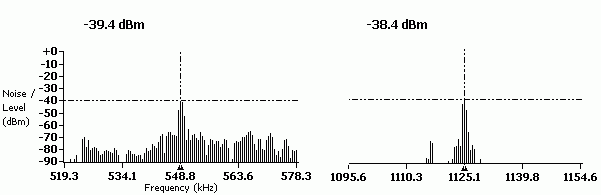
Рис.5. Шум в линии, (рис.4 подробнее)
Прямой провод:
(медная пара без телефонии, ее любят называть выделенной линией.:)
Cопротивление шлейфа 1067 Ом
Рабочая емкость линии 0,18 мкФ.
Средний уровень шума в диапазоне 4кГц-2000кГц: RMS Noise -55,71dBm
DSLAM и модем фирмы SIEMENS.
Реальная скорость соединения:
64Кбит/с Downstream
32кбит/с Upstream
(иногда потеря синхронизации)
Заводской кросс, лапша, скрутки... очень большое расстояние до АТС.
Стабильная работа ADSL оборудования на такой линии невозможна.

Внешние факторы влияющие на работу ADSL оборудования
Очень сильно мешают работе всевозможные лини АВУ, ВЧ уплотнения, УВО сигнализации, прочее DSL, проходящие в том же самом кабеле, в соседних парах. Особенно если имеют место быть всевозможные дефекты кабеля , "распаренности/битости" , намокание кабеля , отводы. Все эти устройства создают сильный шум в диапазоне частот от 0 Гц до 100-200КГц.(в основном) При этом происходит снижение сигнала исходящего потока ADSL (Upstream) вплоть до его полного отсутсвия и, как следсвие, потерей ADSL модемом синхронизации.
При совместной работе DSL и ВЧ уплотнений в одном кабеле на разных парах могут возникать перекрестные помехи, мешающие работе аналоговой телефонии. (шум в диапазоне от 1КГц и выше)
В заводских и промышленных зонах очень сильно влияет всевозможное силовое оборудование. Непосредстенная близость железной дороги.

Рис.7. Помехи от линий АВУ, ВЧ уплонений Peterstar, УВО сигнализаций
Как видно на графике практически весь основной шум приходящийся на диапазон Upstream.(начало графика) Шум от линий АВУ и ВЧ уплотнений постоянный, т.е. от времени суток не зависит. Сигнализацию обычно включают с 19:00 до 09:00 и в выходные дни круглосуточно. Соответственно в это время ADSL работает с перебоями или не работает совсем.

Рис.8. Работа силового электрооборудования
Очень плохая частотная характеристика кабеля . Высокий уровень шума, забивающий практически весь сигнал. Станционная часть. DSLAM
Повреждения соединительного многопарного кабеля
от DSLAM до кроссплинтов:
Повреждения кабеля
, плинтов, некачественная "заделка кабеля"
. На старых кроссах: холодная пайка или непропаянная накрутка. Как следствие - дребезг контактов. Результат - бессистемная потеря модемом синхры.
"Разбитость пар" - можно отследить только тон-генератором + тестовая трубка с высокоомным входом. Неправильная разделка/монтаж кабеля.
Некачественная/неправильная распайка соединительных разъемов. (Самые трудноотслеживаемые глюки. Решаются, как правило, на стадии монтажа)
Нарушение технологии монтажа кроссировочного кабеля .
Например:
когда через кроссовое ушко, в котором уже есть много других кроссировок, пропускают очередную пару проводов. И делают это с таким усилием, что протаскиваемая пара сдирает/сжигает изоляцию на соседних кроссировках. Как следствие: замыкание проводников различных пар между собой или на землю.
Неправильное подключение сплиттерной/модемной карты в DSLAM. Неправильное подключение порта сплиттера в линию/станцию. Подключение абонентской линии
на другой порт DSLAM. Иногда просто забывают сделать кроссировки. :) Перегрев оборудования.
Глючность софта/прошивки, отказ работы DSLAM с некоторым типом абонентского оборудования при некоторых параметрах линии
.
Выводы
Сопротивление линии напрямую зависит от расстояния. Следовательно, зная сопротивление, можно достаточно точно вычислить расстояние между абонентом и АТС. Зная справочные данные ADSL модема , можно прикинуть на какой скорости соединится модем. К сожалению это все. чтобы узнать вторичные параметры линии требуется сложное дорогостоящие оборудование. Ещё есть возможность посмотреть среднее затухание сигнала на Upstream и Downstream потоке в некоторых ADSL модемах : ZyXEL 650, Cisco 800 series, в USB ADSL модемах и другие.
Например:
при сечении кабеля 0,5мм.кв. (0,085 Ом/м) и сопротивлении шлейфа линии 1000 Ом длина линии L = (1000/0,085)/2 = 5882 м. Также нужно учитывать, что на некоторых участках сечение кабеля может быть 0,4мм.кв (0,133 Ом/м) Т.о. для модема ZyXEL 645R теоретическая скорость - 64кбит/с
Ещё пример:
Расстояние 5,5км
Диаметр жилы магистрального кабеля от АТС: 0.7мм
[до ближайшего десятипарного ответвления от магистрального кабеля идущего в здание абонента] Т.е. большая часть кабеля от АТС до абонента имеет диаметр медной жилы 0.7мм
Сопротивление шлейфа: 570 Ом!!!
Емкость шлейфа: 0,3мкФ
Максимальная возможная скорость: 5М/640Кбит
Реальная рабочая скорость: 640Кбит/360Кбит (если выставить больше - срыв синхры)
Оборудование: Cisco 800 серия. работает две VoIP линии и доступ в инет.
При сопротивлении шлейфа линии 800 - 1000 Ом вероятность сбоев/нестабильностей очень высока. (во всяком случае гарантировать 100% надежность нельзя) Тут уж как повезёт с магистральным кабелем. Есть случаи когда ZyXEL 645R работает с незначительными сбоями на линии с сопротивлением 1200 - 1400 Ом.
Запросто можно угробить линк и при сопротивлении много меньше 800 Ом. Как правило это так любимая всеми "лапша под гвоздик" на стороне абонента. Предельная рабочая частота 180кГц и при желании через хлорку (две пары) можно замутить 10BaseT... но на каком расстоянии?
Старые совковые телефонные розетки. Этакий шЫт с конденсатором 1мкФ х 160В внутри. Новые, кстати, тоже не блещут качеством. Из розеток "Зроблено у белорусии" вилка RJ11 сделаная в Китае просто вываливается. Вилок RJ11 сделаных в Белорусии не встречал, поэтому такие розетки сразу в помойку.
В квартирах и офисах с повышеной влажностью (старый фонд), сопротивление окислившихся контактов может достигать нескольких сотен Ом.
Иногда недалёкие "телефонисты" могут сделать телефонный ввод в офис/квартиру через забытый радиоввод. Распределительная коробка оставшаяся от радиоточки. (на каждый провод впаяно сопротивлеие 300 Ом)
Ещё можно поискать на лестничной площадке в щитке диодные блокираторы (если когда-то давно линия была спарена) Получаем забавный эффект: ADSL модем работает только при снятой трубке на телефоне. Или забытый ВЧ фильтр от сигнализации вневедомственной охраны.
Если линия проходит через кросс старого завода/предприятия, то вы получаете дополнительные бонусы в виде:
- Четыре "термички" на линию. каждая имеет сопротивление 25-50 Ом + индуктивность.
- Параллельные отводы линии в другие цеха, промежуточные кроссы, муфты или т.п.
- Система "Гранит", против прослушивания. Через неё работа Dial-UP оборудования затруднительна, а про ADSL можно вообще забыть.
Особо клинические случаи:
Повреждение изоляции магистрального кабеля
:(
Размокшие муфты, "разбитости" и т.п.
Разбитость пары - это когда провода для линии берут из разных пар кабеля.
Ну и самое простое:
Неправильное подключение сплиттера или микрофильтров.
Летом... Перегрев модема.
Или после очередной грозы - сгоревший модем. :)
При сопротивлении шлейфа линии более 1000 Ом работа ADSL модема практически невозможна.
Параметры линии по постоянному току для подключения аппаратуры ADSL
ADSL (англ. Asymmetric Digital Subscriber Line - асимметричная цифровая абонентская линия) - модемная технология, в которой доступная полоса пропускания канала распределена между исходящим и входящим трафиком асимметрично. Выделяют две группы факторов, которые влияют на параметры качества ADSL:
Влияние оконечных устройств и DSLAM на АТС
Технология ADSL предусматривает технологическую независимость параметров ADSL модема и оборудования провайдера (DSLAM). Устройства являются разными, поэтому любые варианты нестыковки сказываются на качестве доступа ADSL. Фактор нестыковки может проявиться в том, что модем и DSLAM могут установить не самый эффективный режим работы. Нарушения в процессе согласования схем кодирования и сбои в алгоритме диагностики SNR могут привести к ухудшения качества подключения ADSL.
Влияние параметров абонентской линии
Самым значимым для эксплуатации фактором, влияющим на параметры качества ADSL, являются параметры абонентской кабельной пары. Так как абонентский кабель и его параметры в большинстве случаев не модернизируются, а уже имеется у провайдера в том виде и состоянии, в котором он дожил до наших дней, то здесь содержится самый слабый элемент технологической цепи ADSL. Ни для кого не секрет что износ абонентских линий крайне высок, особенно в сельской местности.
Рассмотрим какие из параметров являются самыми критичными для качества ADSL.
Базовые параметры абонентских кабелей — это параметры, которые используются для паспортизации кабельной системы оператора:
Cпециализированныe параметры:
Распространенные проблемы с кабелем
Неоднородность в кабеле негативно сказывается на передаче данных. Отпайка очень распространенное явление в российской проводке. Передаваемый сигнал через отпайку разветвляется, а затем отражается от несогласованного конца отпайки. В результате на стороне приемника оказывается 2 сигнала: прямой и отраженный. Отраженный в данном случае может рассматриваться как шум, поэтому его влияние на качество передачи весьма ощутимо.
Взаимное влияние абонентских кабелей друг на друга характеризуется переходными помехами. Влияние на качество передачи очень сложно и носит фактор случайности. Например, взаимное влияние одной пары на другую может существовать потенциально, но никак не проявляться. Но при подключение еще одного пользователя ADSL может отразиться на качестве обоих подключений.
Основные проблемы, возникающие при использовании ADSL модема
Разрывы соединения
Это самая распространенная и очень часто встречающаяся проблема. Характер разрывов может быть различным: логические разрывы, при которых ADSL модем разрывает подключение к серверу, при этом физическое соединение с АТС не пропадает. И физические разрывы — при которых обрывается физическая связь с АТС.
При логических разрывах
необходимо проводить проверку модема, обновление программного обеспечения (прошивки) модема до последней версии, в некоторые случаях для выявления источника проблемы поможет проверка подключения с другим модемом. Если все эти рекомендации не помогли решить проблему, возможна она заключается на стороне провайдера.
При физических обрывах
связи в первую очередь необходимо проверять схему подключения, качество соединения и состояние телефонных кабелей.
Самостоятельно мы можем проверить параметры соединения модема на линии через web-интерфейс модема. Для этого необходимо зайти по адресу http://192.168.1.1 (в некоторых марках модема 192.168.0.1, 192.168.10.1) указав логин admin, пароль admin (логин/пароль может быть другим если при настройке модема его меняли).
Обычно информация о параметрах соединения находится в разделах системной информации. Информативность параметров зависит от марки и модели модема и версии программного обеспечения (прошивки), например в модемах D-link серии 25хх это выглядит так:

Основные параметры на которые следует обратить внимание:
Параметры для диагностики
Отношение сигнал/шум (SNR)
— используется в качестве критерия оценки состояния линии и определяет минимальный предел, при котором уровень сигнала выше уровня шума:
6dB и ниже — плохая линия, присутствуют проблемы синхронизации;
7dB-10dB — возможны сбои;
11dB-20dB — хорошая линия, без проблем с синхронизацией;
20dB-28dB — очень хорошая линия;
29dB и выше — отличная линия.
Затухание сигнала (Line Attenuation)
— показывает затухание сигнала в линии в момент синхронизации модема с DSL-коммутатором. Этот параметр зависит от длины кабеля между модемом и DSL-коммутатором:
до 20 dB - отличная линия
от 20 dB до 40 dB - рабочая линия
от 40 dB до 50 dB - возможны сбои
от 50 dB до 60 dB - периодически пропадает синхронизация
от 60 dB и выше - работа оборудования невозможна
Методика диагностики проблемы с разрывами соединения
Проверяем схему подключения ADSL модема к телефонной линии. Определенный процент проблем возникает именно из-за неправильной собранной схемы подключения модема к телефонной линии.
Правильная схема подключения

Проверяем телефонные провода на предмет некачественного соединения (скрутки, «лапша», плохая опрессовка коннекторов).
Для исключения вероятности влияния соединительных кабелей, сплиттера на качество соединения, необходимо проверить качество соединения напрямую, т.е. подключить ADSL модем напрямую в телефонную розетку.
Пробуем проверить соединение при помощи другого ADSL модема. Особенно это стоит сделать, если ADSL модем эксплуатируется более 3-4 лет.
Если вышеприведенные действия не исправили положения, то необходимо обратиться к вашему провайдеру для проведения детальной проверки телефонной линии.
Низкая скорость
Технология ADSL является устаревшей и не самой скоростной по сравнению с FTTB (оптика в дом), но существуют районы, территории где из-за отсутствия альтернативных схем подключения, данный вид связи является единственно возможным. В частный сектор на смену ADSL подключения начинает внедряться новая технология GPON. Подробнее о ней можно прочить .
Проблема низкой скорости может проявляться в различных ситуациях. Условно проблемы можно разделить на несколько видов:
физические
— неверная схема подключения, проблема с телефонной линией, удаленность серверов, расстояние от АТС до модема и прочее,
программные
— проблемы с программным обеспечением на компьютере, неверно настроенные межсетевые экраны, антивирусы, peer-to-peer клиенты.
аппаратные
— слабый передатчик wi-fi, проблемы с сетевой картой, проблема с роутером и т.д.
В каждом отдельном случае решение проблемы будет разным, соответственно и методы поиска неисправности тоже будут отличаться.
При использовании ADSL модема пользователю без специальных технических знаний под силу самому посмотреть на какой скорости соединяется его ADSL модем. Как было озвучено ранее, для этого достаточно зайти по адресу http://192.168.1.1. Например на модеме D-link серии 25хх мы можем увидеть следующее:

Обращаем внимание на значения параметра Attainable rate (максимально возможная скорость на линии)
. В нашем примере это — 26712 Kbps (26 мбит/с), и Downstream rate (текущая скорость соединения)
— это 6141 Kbps (6 мбит/с)
Данные цифры говорят нам о том, что модем соединен на скорости до 6 мбит/с из 25 мбит/с возможных. Скорость равная 6 мбит/с — это величина скорости установленная на порту DSLAM и может быть изменена сотрудником технической поддержки.
Если вы изменили тариф с 6 мбит/с на большую скорость, например 15 мбит/с, то по факту скорость останется прежней 6 мбит/с до тех пор, пока на станционном оборудовании (DSLAM), к которому вы подключены, не изменят настройки порта.
Важное значение при использовании технологии ADSL играет расстояние до АТС, к которой вы подключены. Чем дальше вы находитесь от АТС, тем меньшую скорость соединения вы сможете получить.
Например, при расстоянии до АТС 4-4,5 км, учитывая состояние проводки, получить стабильный интернет на скорости больше 2-3 мбит/с вряд ли получится.
Обычно для проверки скорости пользователи используют speedtest.net , 2ip.ru или первый попавшийся ресурс в результатах поисковых систем. И если показатели скорости не соответствуют заявленной по тарифу начинают обращаться с жалобами по низкой скорости.
В данной ситуации многие пользователи не учитывают множество факторов: от местоположения выбранного сервера, используемого для теста до сетевой активности на компьютере, с которого производится тест.
Результаты тестирования будут объективным если:
- отключить все приложения которые могут использовать интернет канал
- убедится в том, что во время тестирования не происходит обновления операционной системы, антивирусов, других программ в которых выбран режим автообновления
- выгрузить peer-to-peer клиенты (transmission, utorrent, skype и прочее)
- временно отключить антивирус (особенно если это avast, kaspersky)
- проверить правильность указанных DNS-серверов
- попробовать проверить подключение без использования прокси-сервера
Если показатели скорости на тесте соответствуют выбранному тарифному плану, но страницы загружаются крайне медленно, можно попробовать перезагрузить оборудование: модем, роутер, свитч, компьютер.
Низкая исходящая скорость
Так как технология ADSL является ассиметричной, то еще одно значение скорости — исходящая скорость (Upstream rate) будет намного меньше чем входящая скорость (Downstream rate). Асимметричность ADSL подразумевает передачу больших объемов информации к пользователю и небольших объемов от пользователя. Обычно в договоре с провайдером прописано, что исходящая скорость не может превышать 800 Kbps. В реальных условиях — 600-700 Kbps.
В зависимости от настроек порта на DSLAM и ADSL модема, состояния телефонной линии и удаленности от АТС, исходящая скорость может достигать до 1,5-2 Мбит/с.

Поэтому если мы видим Upstream rate 636 Kbps (0,6 Мбит/с), а Attainable rate для upstream 1218 Kbps (1,2 Мбит/с), то есть вероятность увеличения исходящей скорости в большую сторону.
Не загружаются страницы при использовании ADSL модема
При возникновении проблем с открытием страниц, индикация на ADSL модеме поможет максимально быстро диагностировать и определить проблему. Например:
Некоторые производители ADSL модемов заменяют надписи под индикаторами на графические обозначения. Для того, чтобы узнать что означает индикация необходимо обратиться к руководству пользователя на устройство.
